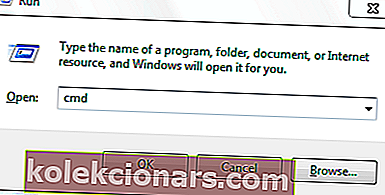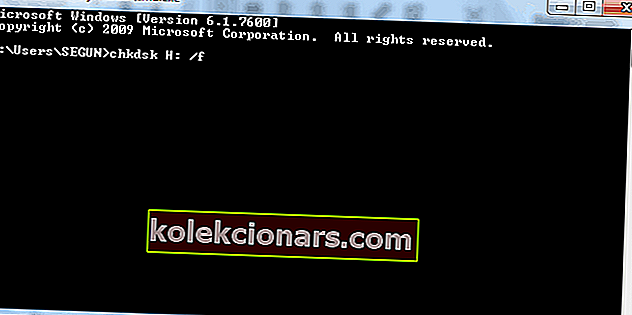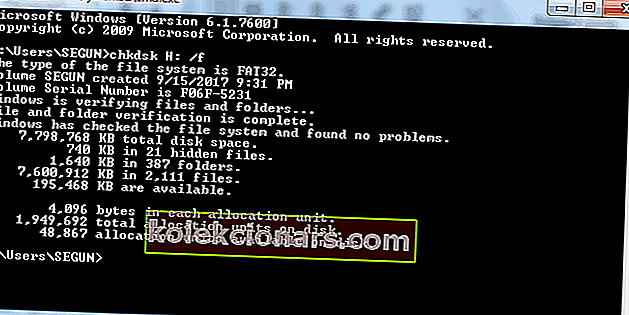- Pogon USB je odlično orodje za varnostno kopiranje, ki se uporablja za shranjevanje in prenos njihovih podatkov. Včasih so datoteke na vašem pogonu USB morda poškodovane ali pa ste jih pomotoma izbrisali.
- Najboljši način za vrnitev podatkov iz pogona USB je uporaba orodja za obnovitev podatkov.
- Lahko se zgodijo nesreče. Zapomnite si naš razdelek za obnovitev podatkov za poznejšo uporabo.
- Napisali smo veliko vodnikov, ki vam bodo pomagali pri številnih težavah. Preberite naš How To Hub za nešteto primerov.

Pogon USB je odlično orodje za varnostno kopiranje, ki se uporablja za shranjevanje in prenos njihovih podatkov. Včasih so datoteke na vašem pogonu USB morda poškodovane ali pa ste jih pomotoma izbrisali.
Danes vam bomo pokazali, kako obnoviti izbrisane datoteke iz pogona USB.
Razlogi za izgubo podatkov USB
Vzrokov za izgubo podatkov USB je več, nekaj razlogov pa je:
- Drug program je datoteko izbrisal.
- Datoteko ste pomotoma ali namerno izbrisali iz pogona USB.
- Izključen pogon USB med prenosom.
- Poškodujte datoteke zaradi virusnih napadov.
- Fragmentirana struktura particije na pogonu USB.
Medtem izbrisanih datotek na pogonu USB ni mogoče obnoviti v koš, za razliko od datotek, izbrisanih z lokalnega diska / diskovnega pogona.
Če datotek pogona ne najdete v košu, si oglejte ta vodnik.
Vendar smo zbrali ustrezne metode, s katerimi lahko obnovite izbrisane datoteke iz pogona USB.
Kako lahko obnovim datoteke z USB-pogonov?
1. Za obnovitev datotek z pogona USB uporabite orodje za obnovitev podatkov

Orodja za obnovitev podatkov lahko uporabite tudi za obnovitev izbrisanih datotek iz pogona USB. Orodja za obnovitev so računalniški programi, ki se uporabljajo za obnovitev trajno izbrisanih datotek v računalniku z operacijskim sistemom Windows.
V računalniškem svetu obstaja več orodij za obnovitev, od katerih so nekatera brezplačna, druga pa v glavnem premium.
Vendar ta orodja z učinkovitim algoritmom optično preberejo pogon USB in obnovijo izbrisane datoteke in mape na pogonu USB.
Za izvedbo tega dejanja toplo priporočamo Stellar Data Recovery . To orodje bo obnovilo poškodovane in izbrisane videoposnetke, slike, dokumente in glasbene datoteke. Vendar to ni edina lastnost, ki jo ima.
Če želite izvedeti več o tem orodju, ne oklevajte in si oglejte naš odličen pregled Stellar Data Recovery . Videli boste, ali je vredno denarja ali ne.
Za zdaj ne pozabite, da je funkcija globokega skeniranja namenjena obnavljanju podatkov iz formatiranega ali poškodovanega pomnilnika.
Če programska oprema ne more najti podatkov v Quick Scan, samodejno preklopi na Deep Scan.
Tu je nekaj njegovih ključnih lastnosti :
- Obnovi izgubljene podatke v vseh napravah Windows in medijih za shranjevanje
- Vgrajena podpora za obnovitev podatkov na nosilcih RAW
- Obnovi dokumente, datoteke PDF, fotografije, videoposnetke in še več
- Omogoča selektivno obnovitev datotek po vaši izbiri
- Predogled obnovljivih datotek za natančno obnovitev

Obnovitev zvezdnih podatkov
Uporabite Stellar Data Recovery za obnovitev dokumentov, fotografij in videoposnetkov s katerega koli medija, tudi s poškodovanega USB ključa! Brezplačna preizkusna različica Obiščite spletno mesto2. S pomočjo ukaznega poziva obnovite skrite datoteke iz USB-ja
Najpreprostejši način za obnovitev izbrisanih datotek iz pogona USB je uporaba ukaznega poziva. Ukazni poziv je aplikacija za Windows, ki je na voljo v vseh operacijskih sistemih Windows.
Za obnovitev izbrisanih datotek na pogonu USB sledite tem korakom:
- Priključite pogon USB (iz katerega so bile datoteke izbrisane) in nato pritisnite tipki Windows in R, da zaženete program za zagon.
- Vnesite cmd in pritisnite tipko Enter, da odprete okno ukaznega poziva.
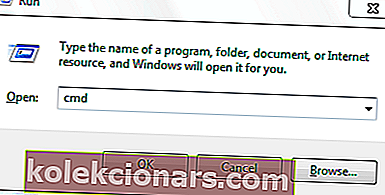
- V okno ukaznega poziva vnesite chkdsk H: / f in pritisnite tipko Enter (zamenjajte H s črko pogona pogona USB).
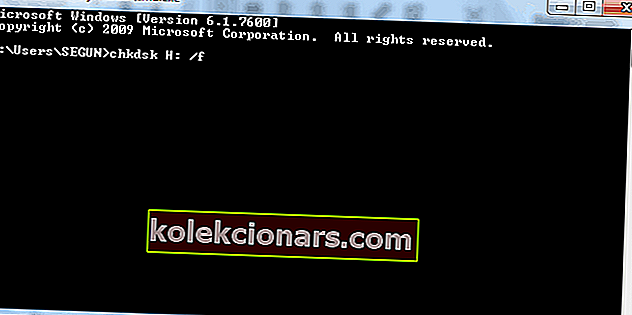
- Zdaj vnesite Y in pritisnite tipko Enter, da nadaljujete.
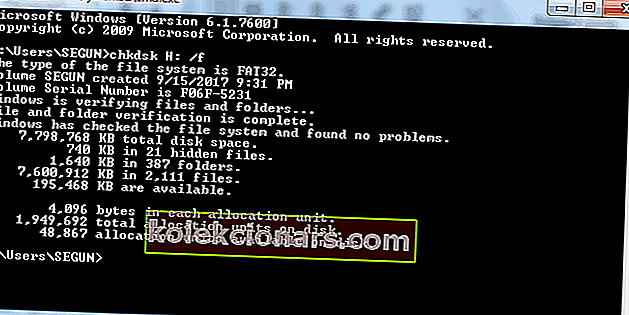
- Vnesite H (zamenjajte H s črko pogona USB) in znova pritisnite tipko Enter.
- Na koncu vnesite H:> attrib -h -r -s / s / d *. * In pritisnite tipko Enter (H zamenjajte s črko pogona USB).
- Počakajte, da se postopek zaključi.
Po tem postopku boste našli vse izbrisane datoteke v novo ustvarjeni mapi na vašem pogonu USB.
Lahko pa spremenite pripono datoteke nazaj v običajno obliko, tako da bodo te najdene datoteke znova delovale.
Vendar v korakih 3 in 6 zgoraj zamenjajte E s črko pogona pogona USB. Ta popravek lahko preizkusite tudi na SD, HD ali drugi zunanji pomnilniški napravi.
Imate težave z dostopom do ukaznega poziva kot skrbnik? Za vas imamo pravo rešitev.
Na koncu vam lahko katero koli od zgoraj omenjenih orodij za obnovitev datotek pomaga obnoviti tudi izbrisane datoteke.
Priporočamo tudi, da varnostno kopirate datoteke v storitvah za shranjevanje v oblaku, da povečate možnosti za iskanje datotek.
Upam, da smo vam lahko pomagali obnoviti izbrisane datoteke s pogona USB? Če imate kakršna koli vprašanja, lahko komentirate spodaj.
Opomba urednika: Ta objava je bila prvotno objavljena septembra 2019 in je bila od julija 2020 prenovljena in posodobljena zaradi svežine, natančnosti in celovitosti.